윈 도 우 ISO 뼈대 boot.wim에서 Diskpart GPT/ESP 파티션 생성 팁!
2021.06.30 14:15
------------------------------------------------------------------------------------------------------------------------------
아시는 분들도 있겠지만 초보분들에게 도움이 될까 하여 작성합니다.
글로 설명하려니 조금 난해한 부분이 있는데 명령어와 예제 GIF 이미지가 있으니 참고해서 본인에게 맞는 거로 사용하세요.
이러한 방법도 있다 정도로 보시면 됩니다.
실사용은 가상에서 충분히 연습해보고 사용하길 권장합니다.
------------------------------------------------------------------------------------------------------------------------------
GIF 이미지가 깨져 보이면 클릭해서 원본으로 보세요.
------------------------------------------------------------------------------------------------------------------------------
diskpart GPT/ESP 파티션 생성 예제)
풀 명령어 / 약어 / 약어 + 확장 응용
------------------------------------------------------------------------------------------------------------------------------
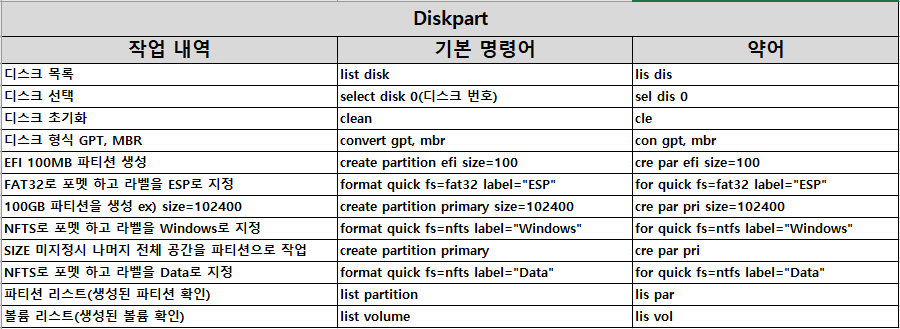

새로 만들기 디스크 전체 적용시 시스템/MSR(예약)/주파티션 3개의 파티션이 생성된다.
시스템/주파티션(윈도우) 2개의 파티션만 생성하고 싶을 경우 어떻게 해야 할까?
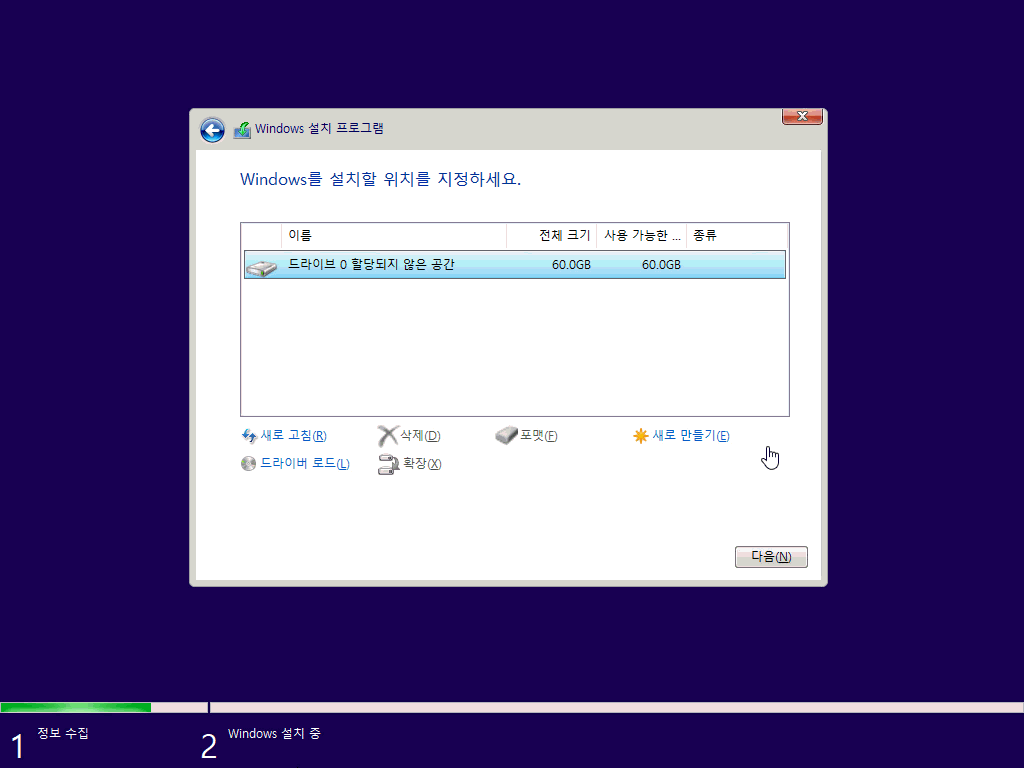
[ 디스크파트 풀 명령어 ]
디스크파트 실행
diskpart
디스크 목록 확인
list disk
작업할 디스크 선택
select disk 0
초기화
clean
디스크 형식 변경 GPT, MBR
convert gpt
EFI 100MB 파티션 생성
create partition efi size=100
생성된 파티션을 Fat32로 빠른 포멧 하고 라벨을 ESP로 설정 한다.
format quick fs=fat32 label="ESP"
나머지 공간을 전체 파티션으로 생성 한다.
create partition primary
생성된 파티션을 Ntfs로 빠른 포멧 하고 라벨을 Windows로 설정 한다.
format quick fs=ntfs label="Windows"
생성된 파티션 목록을 확인 한다.
list partition
생성된 볼륨 목록을 확인 한다.
list volume
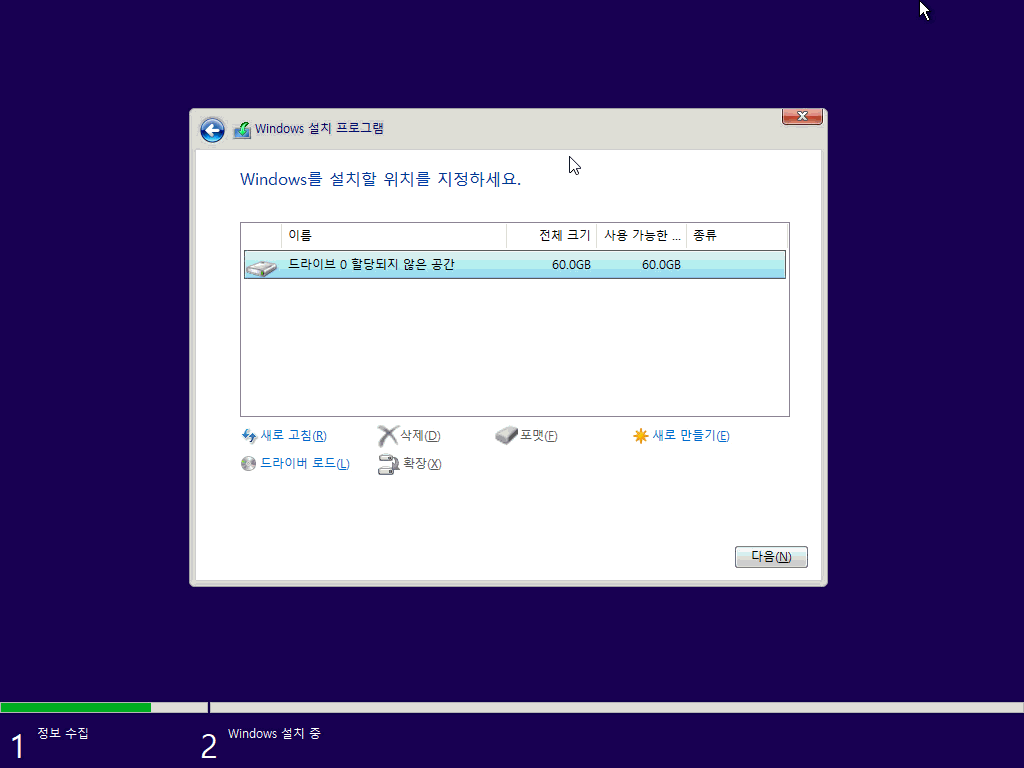
[ 디스크파트 약어 ]
디스크파트 실행
diskpart
디스크 목록 확인
lis dis
작업할 디스크 선택
sel dis 0
초기화
cle
디스크 형식 변경 GPT, MBR
con gpt
EFI 100MB 파티션 생성
cre par efi size=100
생성된 파티션을 Fat32로 빠른 포멧 하고 라벨을 ESP로 설정 한다.
for quick fs=fat32 label="ESP"
나머지 공간을 전체 파티션으로 생성 한다.
cre par pri
생성된 파티션을 Ntfs로 빠른 포멧 하고 라벨을 Windows로 설정 한다.
for quick fs=ntfs label="Windows"
생성된 파티션 목록을 확인 한다.
lis par
생성된 볼륨 목록을 확인 한다.
lis vol
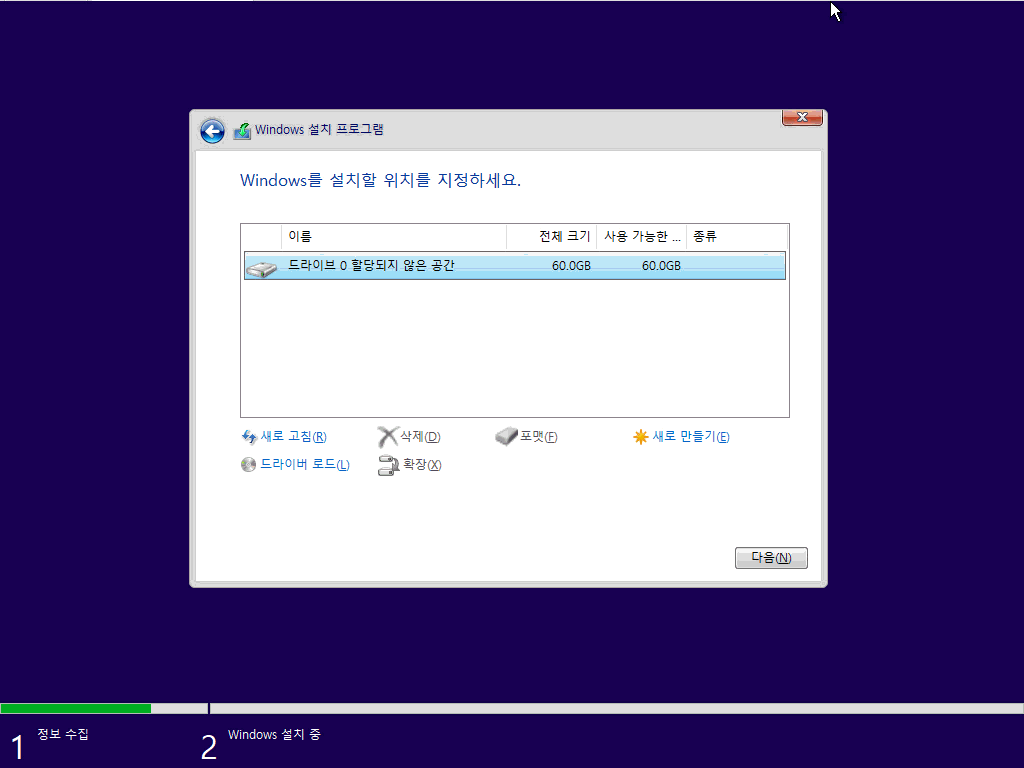
[ 디스크파트 약어 + 확장 응용 잘못된 예제]
디스크파트 실행
diskpart
디스크 목록 확인
lis dis
작업할 디스크 선택
sel dis 0
초기화
cle
디스크 형식 변경 GPT, MBR
con gpt
EFI 100MB 파티션 생성
cre par efi size=100
생성된 파티션을 Fat32로 빠른 포멧 하고 라벨을 ESP로 설정 한다.
for quick fs=fat32 label="ESP"
새로 고침(R)
미할당 공간 선택 > 새로 만들기 > 적용 > 확인 > MSR(예약) / 나머지 파티션 생성됨 > 잘못된 예제 X
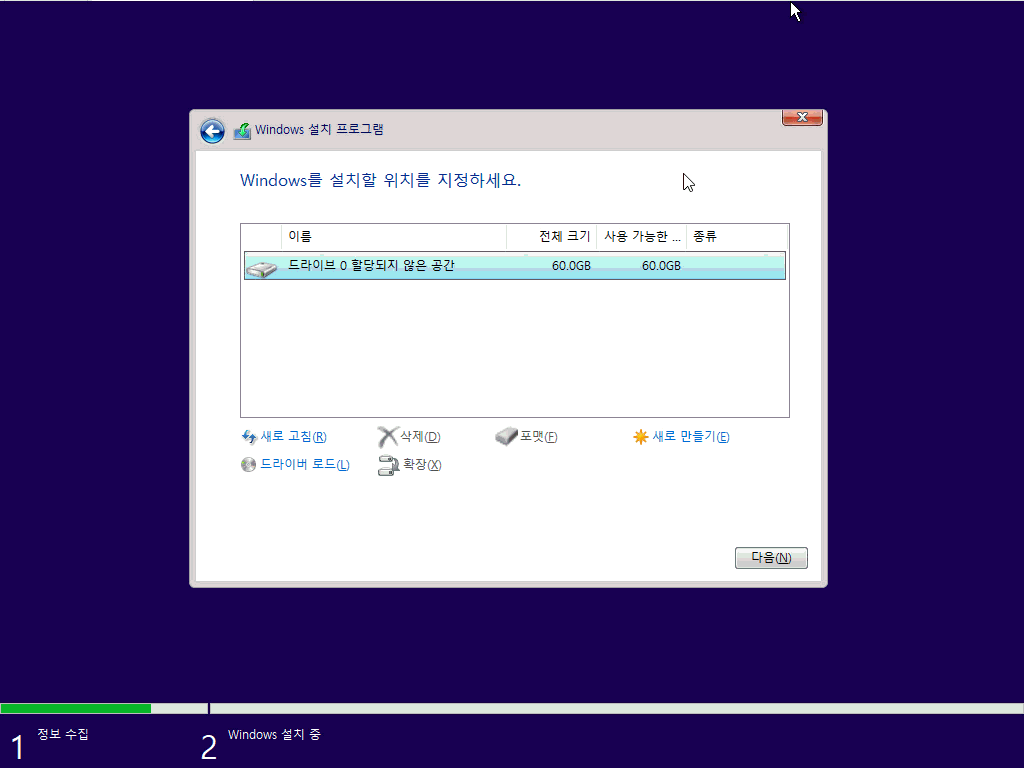
[ 디스크파트 약어 + 확장 응용 올바른 예제1]
디스크파트 실행
diskpart
디스크 목록 확인
lis dis
작업할 디스크 선택
sel dis 0
초기화
cle
디스크 형식 변경 GPT, MBR
con gpt
EFI 100MB 파티션 생성
cre par efi size=100
생성된 파티션을 Fat32로 빠른 포멧 하고 라벨을 ESP로 설정 한다.
for quick fs=fat32 label="ESP"
새로 고침(R)
미할당 공간 선택 > 새로 만들기 > 크기 100 > 적용 > 확장 > 적용(전체) > 시스템/주파티션 2개 생성 됨
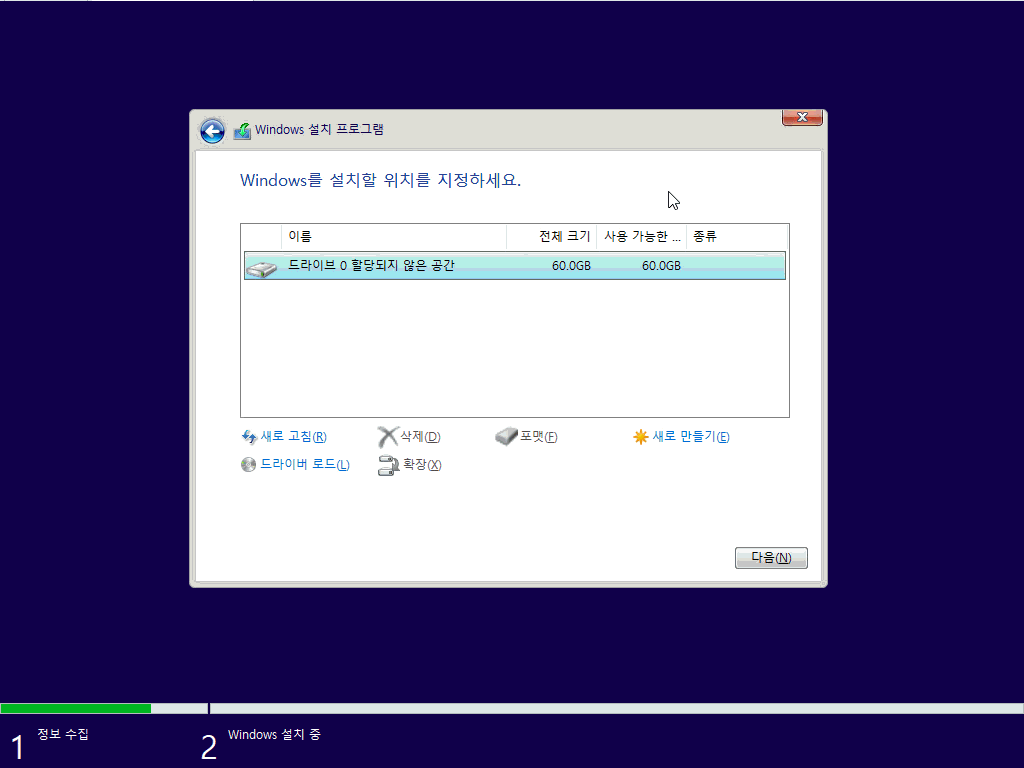
[ 디스크파트 약어 + 확장 응용 올바른 예제2]
디스크파트 실행
diskpart
디스크 목록 확인
lis dis
작업할 디스크 선택
sel dis 0
초기화
cle
디스크 형식 변경 GPT, MBR
con gpt
EFI 100MB 파티션 생성
cre par efi size=100
생성된 파티션을 Fat32로 빠른 포멧 하고 라벨을 ESP로 설정 한다.
for quick fs=fat32 label="ESP"
새로 고침(R)
미할당 공간 선택 > 새로 만들기 > 크기 100 > 적용 > 확장 > 40960(40GB) > 적용 > 확인
미할당 공간 선택 > 새로 만들기 > 크기 100 > 적용 > 확장 > 전체(나머지 공간) > 적용 > 확인
ESP/ 주파티션(40GB)/ 주파티션(19.9GB/나머지 공간) 3개의 파티션 생성 됨
디스크 크기는 사용자 환경에 맞게 설정 하세요.

[ 디스크파트 + 스크립트 + 확장 응용]
명령어 사용이 번거롭고 반복 작업이 필요하면 디스크 파트 스크립트를 이용한다.
diskpart /s d:\esp.txt
---------------------------------------------------------------------------------------------------------------
[esp.txt 내용] disk 0번을 초기화하고 GPT/EFI 100MB 파티션을 FAT32로 빠른 포맷한 후 라벨을 ESP로 지정한다.
---------------------------------------------------------------------------------------------------------------
sel disk 0
cle
con gpt
cre par efi size=100
for quick fs=fat32 label="ESP"
---------------------------------------------------------------------------------------------------------------
새로 고침(R)
미할당 공간 선택 > 새로 만들기 > 크기 100 > 적용 > 확장 > 적용(전체) > 시스템/주파티션 2개 생성 됨
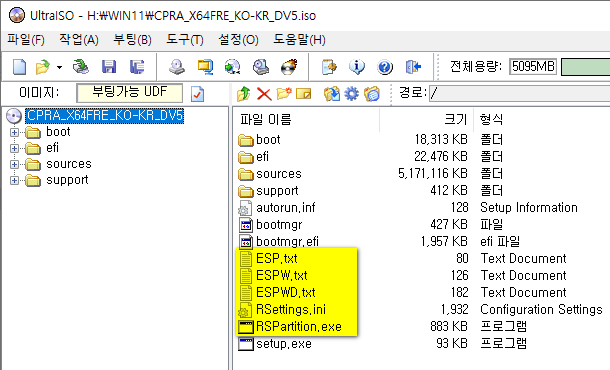
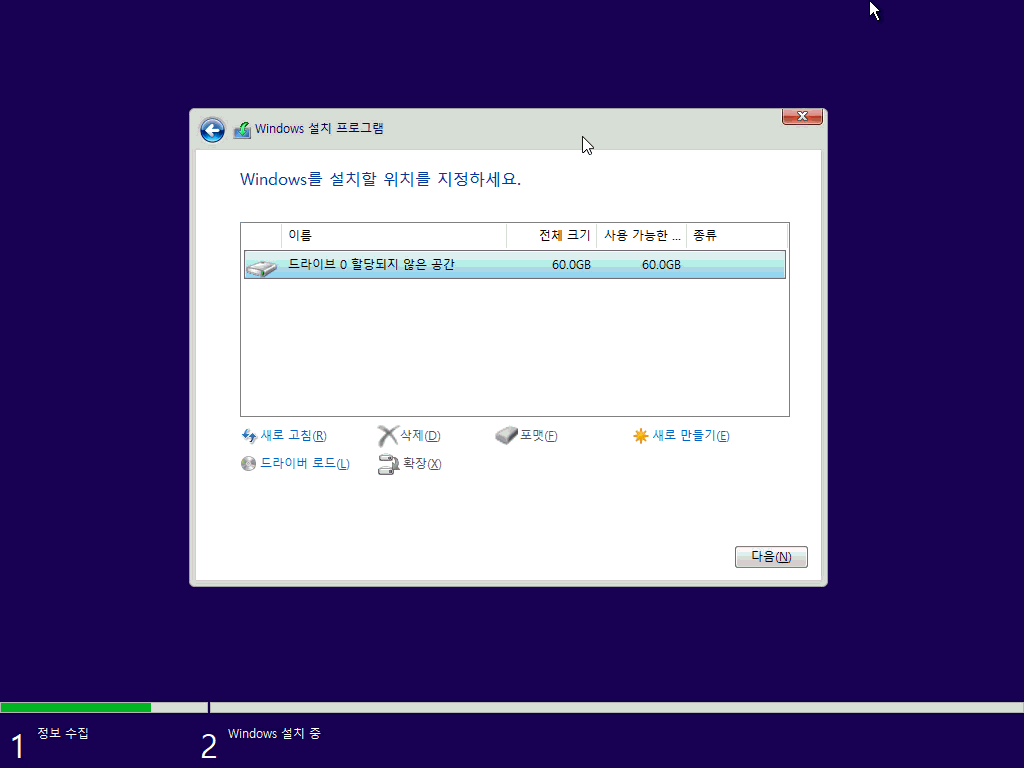
[ 디스크 파트 + 스크립트 Full 버전1]
diskpart /s d:\espw.txt
---------------------------------------------------------------------------------------------------------------
[espw.txt 내용] disk 0번을 초기화하고 GPT/EFI 100MB 파티션을 FAT32로 빠른 포맷한 후 라벨을 ESP로 지정한다.
나머지 전체 공간을 주 파티션으로 생성하고 파티션을 NTFS로 빠른 포맷한 후 라벨을 Windows로 지정한다.
---------------------------------------------------------------------------------------------------------------
sel disk 0
cle
con gpt
cre par efi size=100
for quick fs=fat32 label="ESP"
cre par pri
for quick fs=ntfs label="Windows"
---------------------------------------------------------------------------------------------------------------
새로 고침(R)
시스템/주파티션 2개 생성 됨
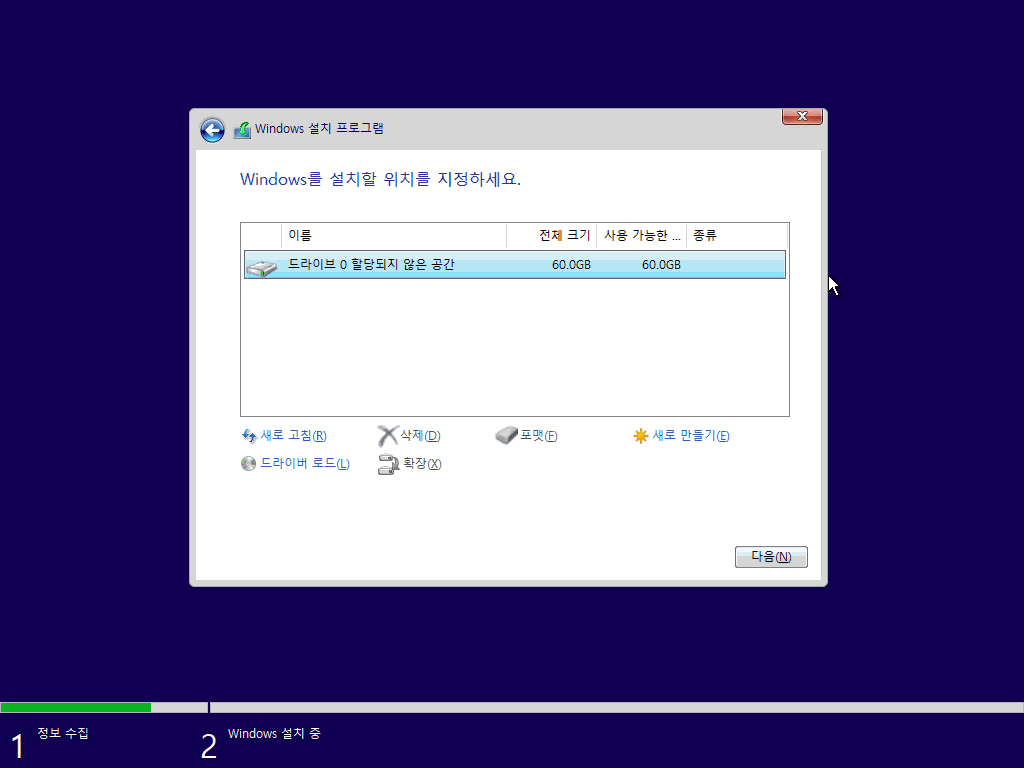
[ 디스크 파트 + 스크립트 Full 버전2]
diskpart /s d:\espwd.txt
---------------------------------------------------------------------------------------------------------------
[espwd.txt 내용] disk 0번을 초기화하고 GPT/EFI 100MB 파티션을 FAT32로 빠른 포맷한 후 라벨을 ESP로 지정한다.
40960(40GB) 파티션을 생성하고 파티션을 NTFS로 빠른 포맷한 후 라벨을 Windows로 지정한다.
나머지 전체 공간 파티션을 생성하고 파티션을 NTFS로 빠른 포맷한 후 라벨을 Data로 지정한다.
---------------------------------------------------------------------------------------------------------------
sel disk 0
cle
con gpt
cre par efi size=100
for quick fs=fat32 label="ESP"
cre par pri size=40960
for quick fs=ntfs label="Windows"
cre par pri
for quick fs=ntfs label="Data"
---------------------------------------------------------------------------------------------------------------
새로 고침(R)
시스템/주파티션(40GB)/주파티션(19.9GB나머지 공간) 3개 생성 됨
디스크 크기는 사용자 환경에 맞게 설정 하세요.
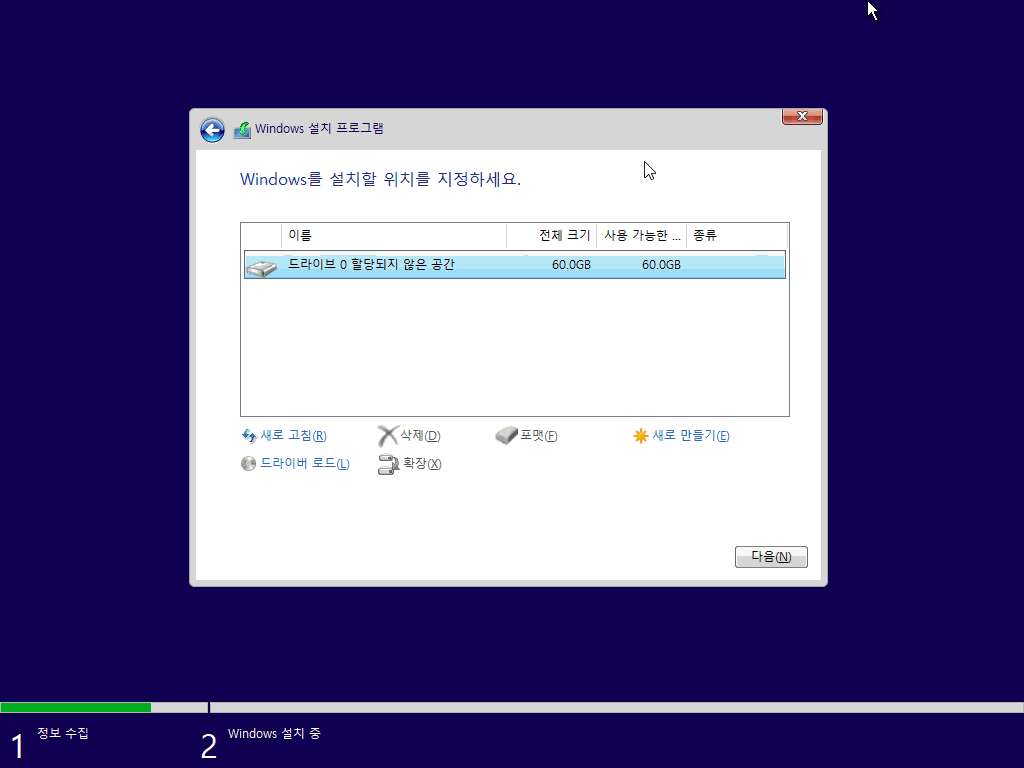
[ boot.wim + RSPartition 추가 활용 ]
Diskpart 명령어, 스크립트 사용 조차도 어렵게 느껴진다면 . . .
boot.wim > index 2번 > Microsoft Windows Setup (x64) 이미지를 마운트 하여
\Windows\System32 경로에 RSPartiton.exe와 RSettings.ini 설정 파일을 추가해 준다.
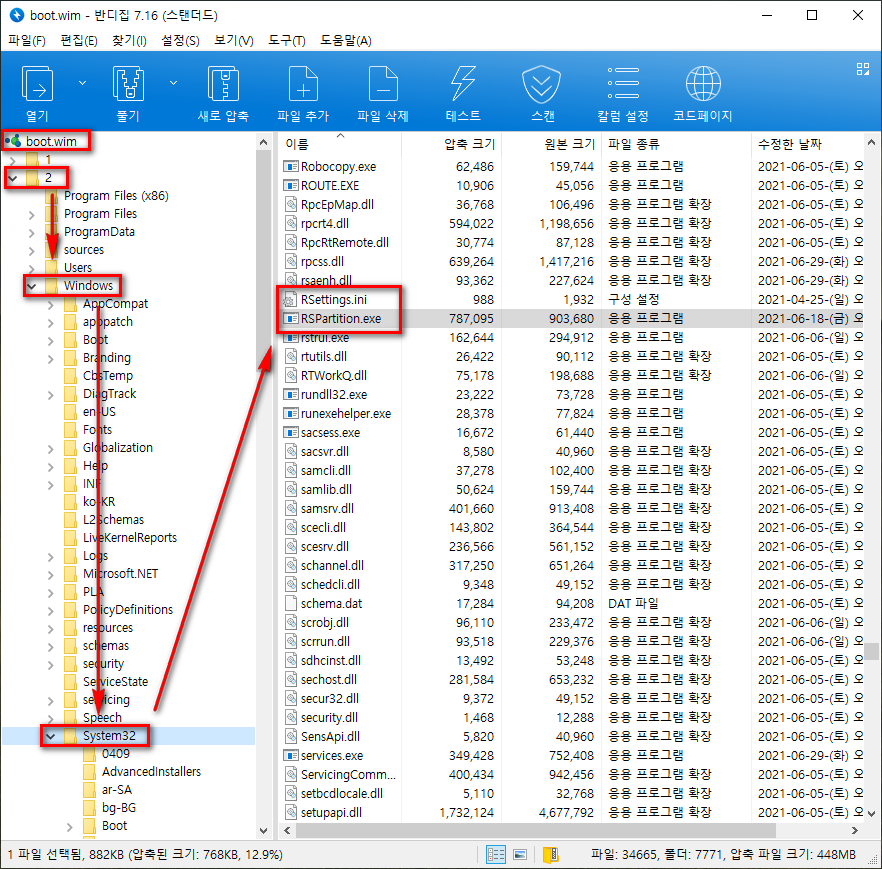
스크립트 텍스트 파일과 RSPartition은 ISO 루트 경로에 두고 사용해도 됩니다.
단 실행 시 절대 경로를 입력해 줘야 됨.
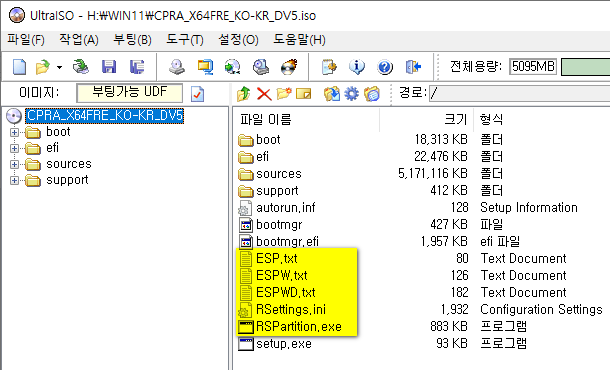
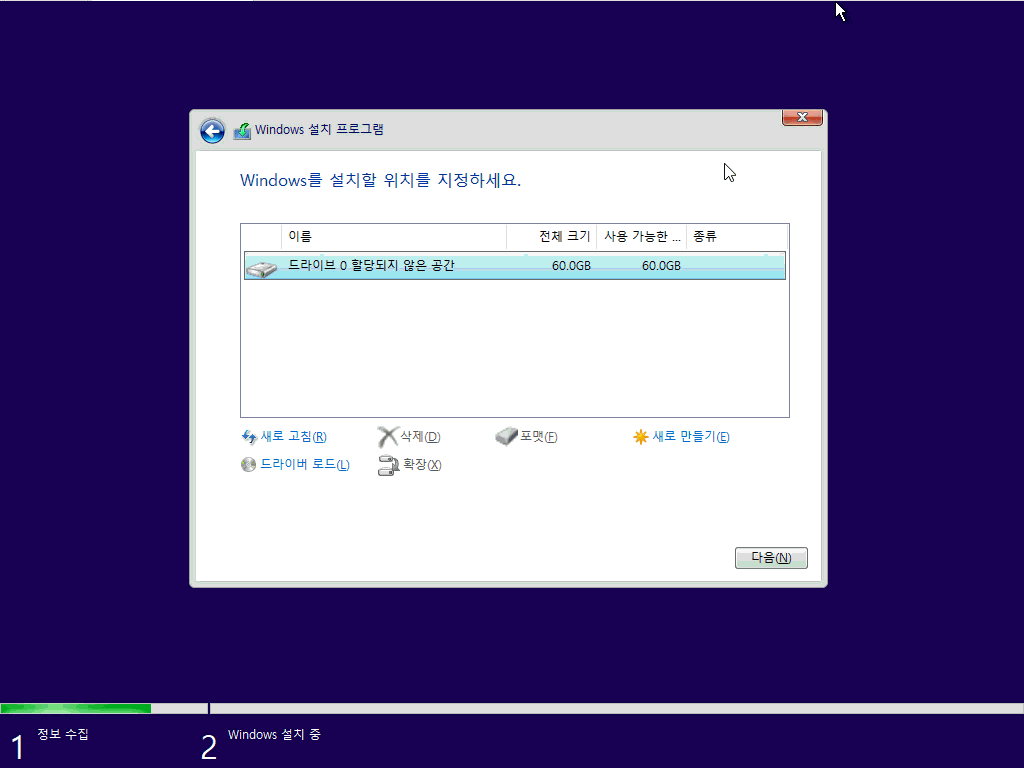
---------------------------------------------------------------------------------------------------------------
Diskpart Script 예제 txt 파일 추가
스크립트 텍스트 파일 이름은 본인이 확인 할 수 있는 임의의 이름을 사용해도 무방합니다.
여러 가지 상황에 맞는 스크립트를 만들어 활용 가능합니다.
---------------------------------------------------------------------------------------------------------------
ESP.txt -> ESP 파티션만 생성 / 나머지 수동
ESPW.txt -> ESP & Windows 주 파티션 생성 자동
ESPWD.txt -> ESP & Windows & Data 주 파티션 2개 생성 자동
---------------------------------------------------------------------------------------------------------------
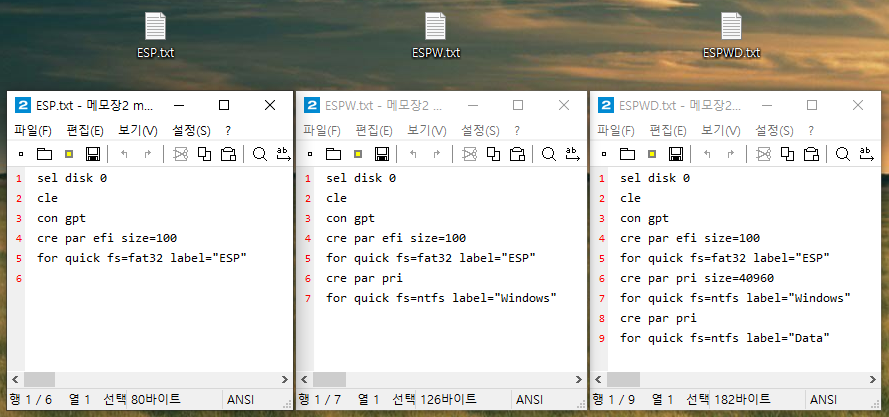
댓글 [25]
-
싸펑피펑 2021.06.30 14:24
-
프리네 2021.06.30 14:28
상세한 정보가 메뉴얼 수준이네요....수고와 배려 감사합니다.
-
Geheimnis 2021.06.30 21:40 관찬이십니다.

-
cungice 2021.06.30 14:28
수고 많으셨습니다. 감사합니다.
-
더불어삽시다!!! 2021.06.30 14:47 입문자에게 아주 소중한 자료 올려주셔서 감사드립니다.
-
Geheimnis 2021.06.30 21:41 기본 ISO boot.wim에서 활용 할 수 있어 유용하게 사용됩니다.

-
REFS 2021.06.30 15:26
수고많으셨습니다
자세한 강좌 감사합니다..
-
메인보드 2021.06.30 17:05
수고 하셨습니다.
-
하얀쪽배 2021.06.30 18:21
자세한 강의 고맙습니다. 덕분에 잘 배우겠습니다.
-
do98 2021.06.30 20:21
감사하다는 말로는 부족할 정도로 도움이 되는 멋진 글입니다.~
-
립뽀 2021.06.30 20:29
스크립트 텍스트 파일은 어떻게 만드는건지요? 그리고, 위 예시에서 d드라이브는 usb인가요?
-
Geheimnis 2021.06.30 21:24 -------------------------------------------------------------------------------------
스크립트 텍스트 파일은 어떻게 만드는건지요?
-------------------------------------------------------------------------------------
┗▶ 본문 점선 안의 내용을 복사해서 txt 문서에 붙여넣고 저장하면 됩니다.
┗▶ 텍스트 파일 이름은 본인이 확인 할 수 있는 임의의 이름을 사용해도 무방합니다.
-------------------------------------------------------------------------------------
그리고, 위 예시에서 d드라이브는 usb인가요?
-------------------------------------------------------------------------------------
┗▶ ISO 파일을 탑재한 가상드라이브(d) 입니다.
┗▶ USB로 제작하면 USB 드라이브에 해당합니다.
┗▶ 다른 경로에 있는 경우 스크립트 파일의 절대 경로를 입력해 주면 됩니다.
-------------------------------------------------------------------------------------
예제) ESP.txt ESPW.txt ESPWD.txt
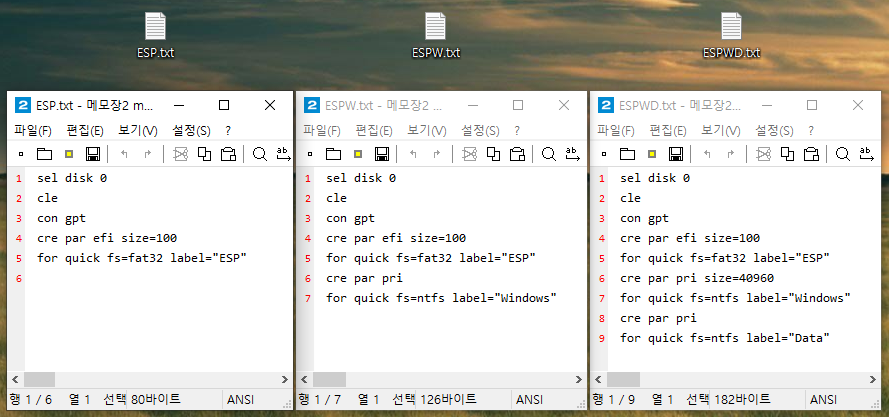
-
립뽀 2021.06.30 22:17
상세한 답변 감사합니다^^
-
와로 2021.06.30 23:27
논문 한편을 작성하셨네요!
필히 와드박고 갑니다!
수고하셨습니다~
-
투덜이 2021.06.30 23:54
수고하셨습니다.
-
sis 2021.07.01 09:34
고생하셨습니다.
즐거운 하루 보내세요.
-
바다산해 2021.07.01 22:04
좋은정보 고맙습니다
-
소달구지 2021.07.03 15:29
좋은 지식나눔 감사합니다.
-
빠송 2021.07.05 19:51
교과서 수준에 강좌입니다.
수고 많이 하셨습니다.
감사합니다.
-
은주얌 2021.07.07 00:20
저도 Windows 설치 뜰 때 항상 Shift+F10 명령 프롬프트 띄우고 diskpart로 만들어서 하는데요.
이렇게 하니 굉장히 편하네요. 역시 대단하십니다.
-
셜록스 2021.07.10 22:09
저에겐 신박한 방법이네요 감사합니다!
-
Godblessyou 2021.08.12 10:24
감사 합니다.
-
대경짱 2021.09.17 22:43
고생 하셨습니다
-
열공윈도우 2022.10.24 08:37
좋은 정보 상세한 설명 감사합니다.
-
shimspeed 2024.02.17 01:02
너무 좋은 정보 입니다.
| 번호 | 제목 | 글쓴이 | 조회 | 추천 | 등록일 |
|---|---|---|---|---|---|
| [공지] | 강좌 작성간 참고해주세요 | gooddew | - | - | - |
| 4079 | 소프트웨어| 레인미터 날씨 스킨 풍속표시 시속(km/h)을 초속(m/sec)으... [5] | 유기농7 | 1843 | 3 | 01-13 |
| 4078 | 소프트웨어| PE.WIM DPI%, IconSize 변경 배치! [15] | 무월 | 1892 | 27 | 01-11 |
| 4077 | 윈 도 우| StartAllBack 정식버전 등록방법 [6] | 타천사둘리 | 4780 | 15 | 01-11 |
| 4076 | 윈 도 우| 윈도우PE 단축키 설정하는 방법입니다. [8] | PC_Clinic | 928 | 10 | 01-09 |
| 4075 | 소프트웨어| 실컴에서 wim 생성이 실패하는 이유를 찾은 것 같습니다. [7] | heykevin | 1286 | 5 | 01-08 |
| 4074 | 윈 도 우| korwbrkr.lex 파일없이 검색하기 [10] | PC_Clinic | 727 | 9 | 01-07 |
| 4073 | 윈 도 우| Nsudo (최고권한) 컨텍스트 메뉴 [14] | 슈머슈마 | 1579 | 14 | 01-06 |
| 4072 | 윈 도 우| NotePad 파일연결 레지스트리입니다. [12] | PC_Clinic | 1427 | 21 | 01-04 |
| 4071 | 소프트웨어| 백업/복구 솔루션 제작시 불상사 막기 위한 준비 [8] |
|
2328 | 11 | 01-02 |
| 4070 | 윈 도 우| 실행파일을 지속적으로 관리자계정으로 고정하기 [4] | 타천사둘리 | 1355 | 3 | 12-31 |
| 4069 | 소프트웨어| [팁] 크롬 이용 암호 걸린 PDF 파일에서 암호 제거 후 저장... [4] | asklee | 1561 | 5 | 12-29 |
| 4068 | 윈 도 우| 노트패드 대체 suk님 작품 [10] | 슈머슈마 | 2148 | 17 | 12-29 |
| 4067 | 윈 도 우| 윈도우 업데이트 활성화/비활성화 (요청) [14] | 슈머슈마 | 2576 | 22 | 12-28 |
| 4066 | 윈 도 우| 디펜더 켜기/끄기 (요청) [19] | 슈머슈마 | 7532 | 30 | 12-28 |
| 4065 | 윈 도 우| 저번에 이어서 스케줄러 등록 [6] | 슈머슈마 | 1000 | 10 | 12-28 |
| 4064 | 윈 도 우| PE 네트워크 설정하는 방법입니다. [2] | PC_Clinic | 1466 | 13 | 12-27 |
| 4063 | 윈 도 우| PE에 최신드라이버 통합하지 않고 사용하기 [13] | PC_Clinic | 1731 | 19 | 12-25 |
| 4062 | 윈 도 우| (수정)PE에서 화면 DPI 설정에 대한 팁입니다. [11] | 지후빠 | 1154 | 10 | 12-25 |
| 4061 | 윈 도 우| 무대뽀 UEFI PE 시스템 만들기(수정완료) [3] | PC_Clinic | 1690 | 12 | 12-25 |
| 4060 | 윈 도 우| PE 실행해서 윈도우 설치하는 과정입니다. [7] | 하늘은높고 | 1346 | 6 | 12-25 |

감사합니다.